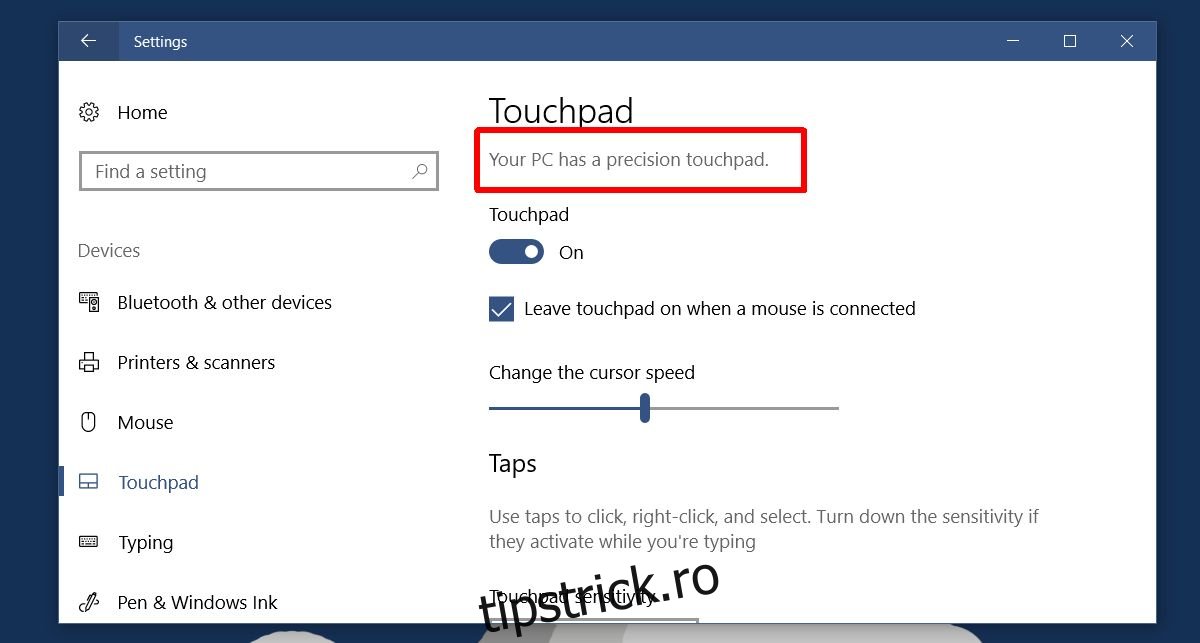Gesturile de glisare sunt incredibil de populare pe dispozitivele obișnuite și cu ecran tactil. Apple le-a făcut populare cu trackpad-urile sale uimitoare, care sunt un element de bază al Macbook-urilor, și cu trackpad-ul Apple Magic. De atunci, touchpad-urile de precizie au devenit mai comune. Gesturile de glisare nu mai sunt o caracteristică uimitoare limitată la desktop-urile macOS. Windows 10 acceptă nativ touchpad-uri de precizie și gesturi de glisare cu două, trei și patru degete. Windows 10 preconfigurează gesturile de glisare. Puteți folosi gesturi de glisare pentru a comuta între aplicații și desktopuri virtuale, pentru a minimiza toate ferestrele, pentru a accesa modul Vizualizare activități și multe altele. În prezent, nu puteți folosi glisarea cu trei degete pentru a merge înapoi și înainte în browser. Asta nu înseamnă că este imposibil să faci asta. Este de fapt incredibil de ușor să configurați glisarea cu trei degete pentru navigarea în browser.
Cuprins
Verificați dacă aveți un touchpad de precizie
Acest lucru funcționează numai dacă aveți un touchpad de precizie. Pentru a verifica dacă aveți unul, deschideți aplicația Setări. Accesați grupul de setări Dispozitive și selectați fila „Touchpad”. Dacă aveți un touchpad de precizie, veți vedea mesajul „PC-ul dvs. are un touchpad de precizie” în partea de sus. Dacă nu vedeți acest mesaj și această filă de setări este în mare parte sterilă, atunci aveți un touchpad obișnuit. Nici măcar nu veți putea inversa direcția de defilare.
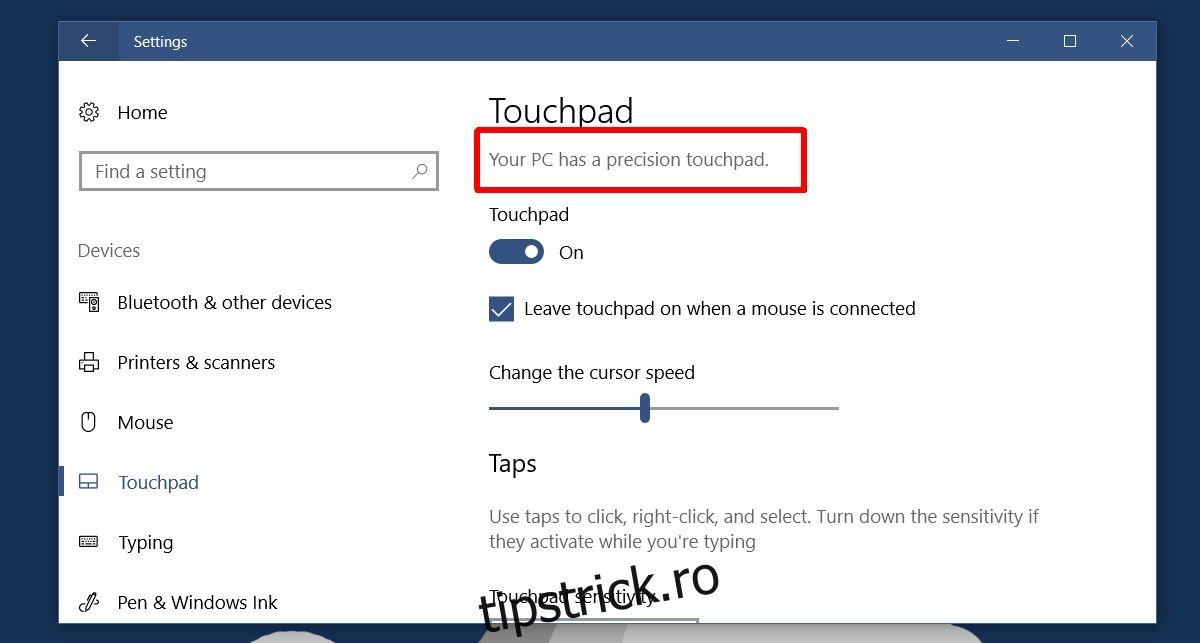
Câteva avertismente
Dacă aveți un touchpad de precizie, putem configura trecerea cu trei degete pentru a merge înapoi și înainte în browser. Înainte să trecem la asta, există câteva lucruri pe care ar trebui să le știi.
Acest gest va funcționa numai dacă browserul dvs. are o comandă rapidă de la tastatură pentru a merge înapoi și înainte. Dacă aveți mai multe browsere instalate și toate folosesc aceeași comandă rapidă de la tastatură pentru a merge înapoi și înainte, acest gest va funcționa în toate. Dacă browserul dvs. are o comandă rapidă unică de la tastatură pentru a merge înapoi sau înainte, acest gest se va limita la a funcționa numai în acel browser. Schimbarea configurației gestului va elimina funcția sa la nivel de sistem și o va limita la funcționarea numai în browser.
Glisare cu trei degete pentru navigarea prin browser
Deschideți aplicația Setări. Accesați grupul de setări Dispozitive și selectați fila „Touchpad”. În dreapta, veți vedea o opțiune „Configurare avansată a gesturilor”. Apasă-l.
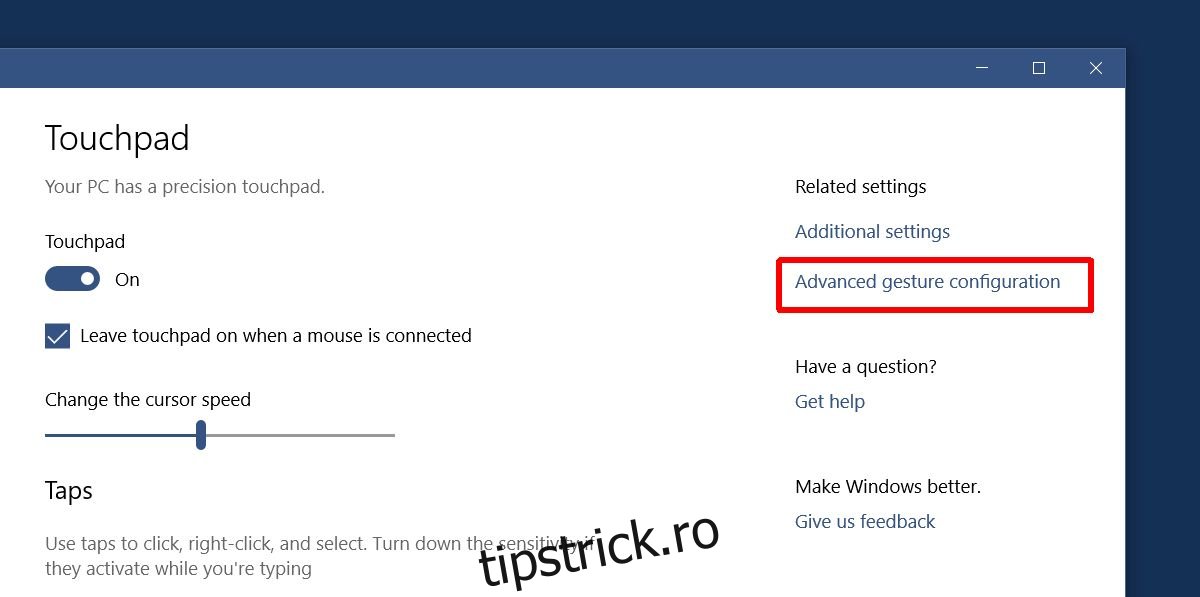
Pe ecranul de configurare avansată a gesturilor, puteți personaliza gesturile cu trei și patru degete. În secțiunea „Configurați gesturile cu trei degete”, căutați opțiunea „Stânga”.
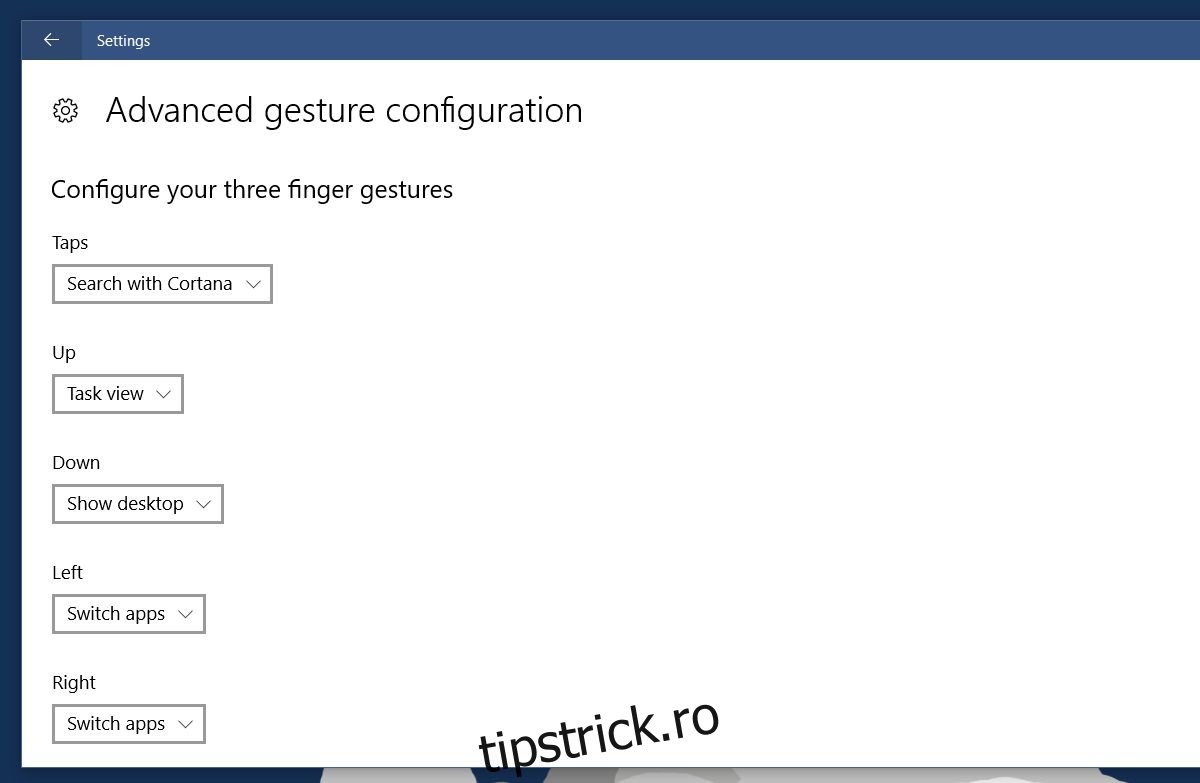
Există un meniu derulant sub opțiunea „Stânga”, la fel ca și sub toate celelalte. În mod implicit, este setat la „Comutare aplicații”. Deschideți meniul derulant și selectați „Comandă rapidă personalizată” din opțiuni.
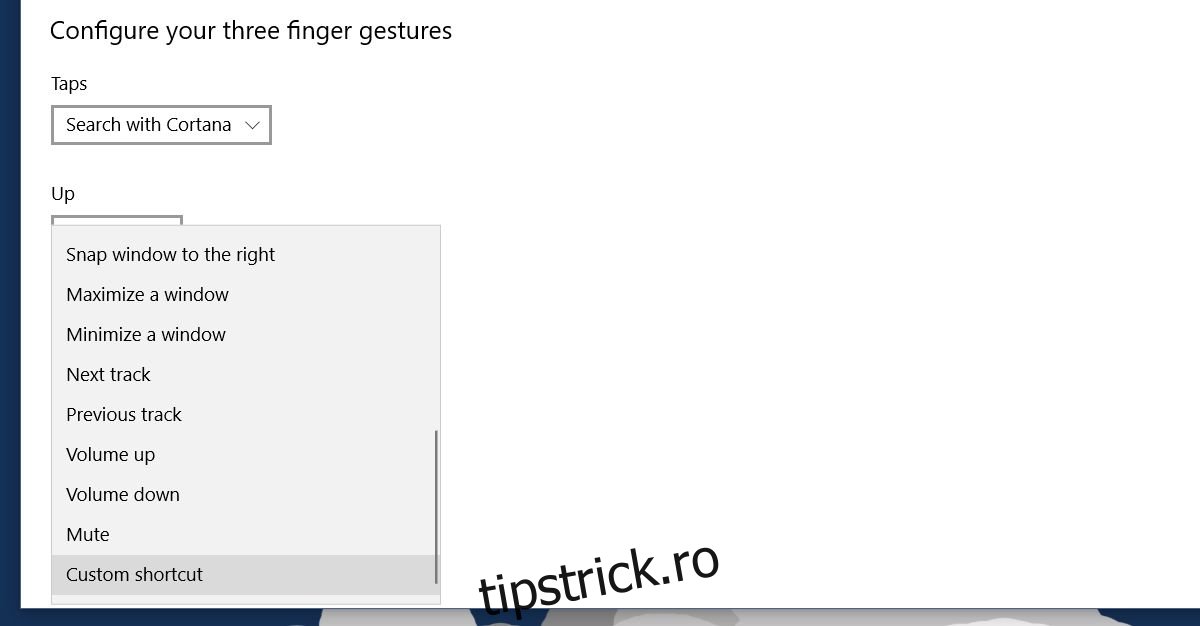
Acum, suntem gata să schimbăm ceea ce face glisarea la stânga cu trei degete. Când selectați opțiunea „Comandă rapidă personalizată”, obțineți o opțiune de înregistrare a unei comenzi rapide de la tastatură. Această comandă rapidă este mapată la gestul de glisare la stânga cu trei degete. Faceți clic pe butonul „Începe înregistrarea”. Introduceți comanda rapidă de la tastatură a browserului dvs. pentru a reveni.
Am făcut asta pentru Chrome. În Chrome, comanda rapidă de la tastatură „înapoi” este Alt+tasta săgeată stânga. Faceți clic pe butonul „Opriți înregistrarea” după ce introduceți comanda rapidă de la tastatură.
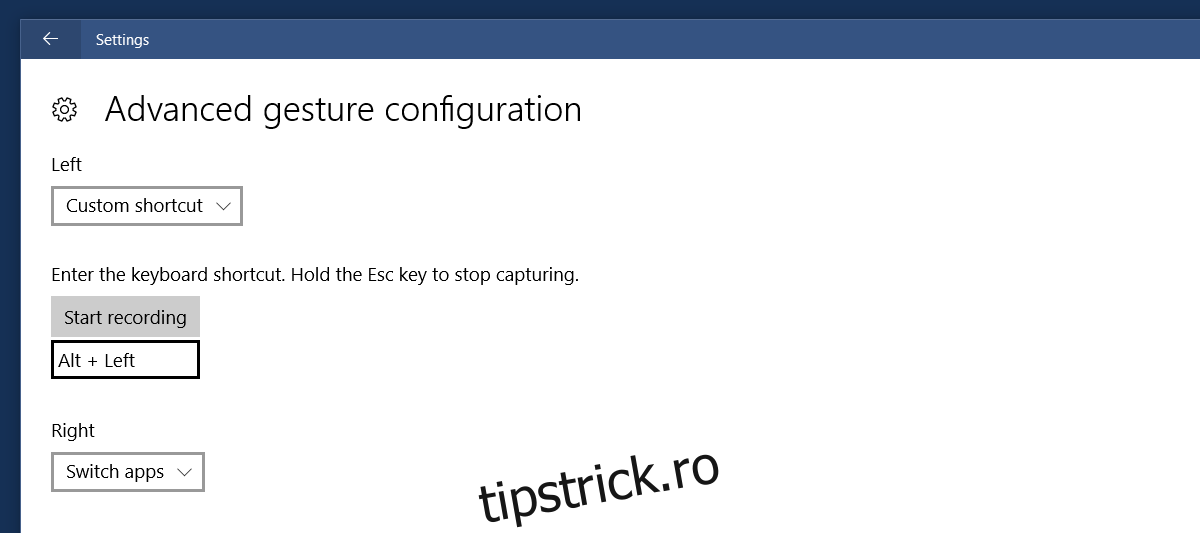
Repetați acest lucru și pentru gestul „Drept”. Pentru Chrome, comanda rapidă pe care doriți să o înregistrați este „Alt+tasta săgeată dreapta”.
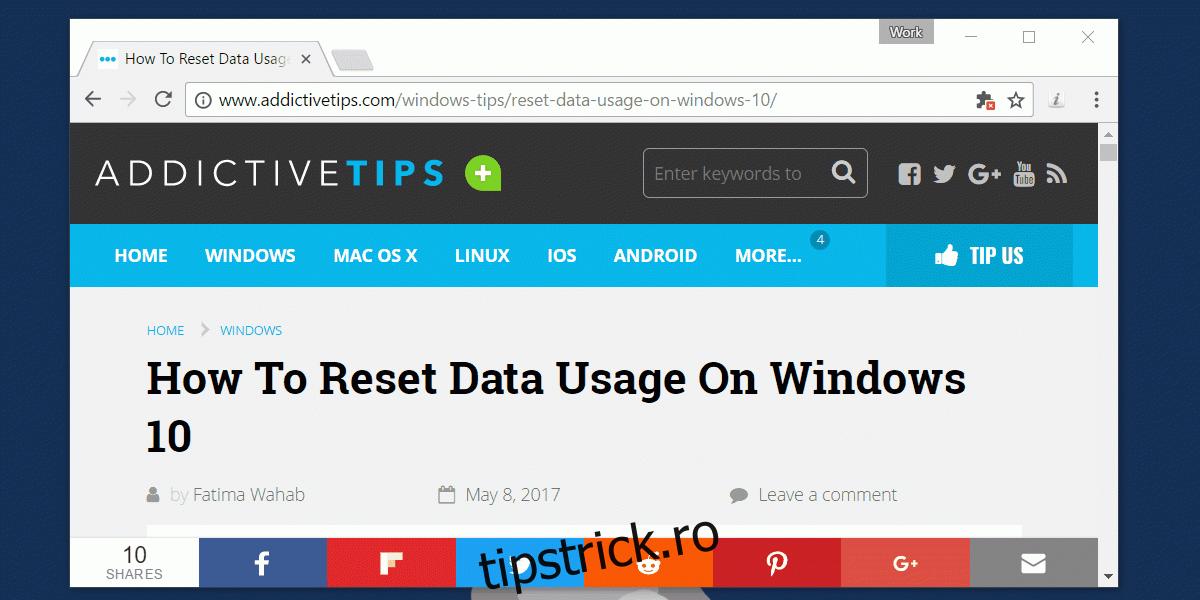
Resetați gesturile de glisare
Dacă nu vă place cum funcționează lucrurile, puteți derula până la sfârșitul filei Touchpad și faceți clic pe „Resetare” pentru a reseta toate gesturile de glisare la valorile implicite. Schimbarea gesturilor de glisare cu trei degete la stânga și la dreapta va schimba acest lucru în întregul sistem. În cea mai mare parte, este probabil că acest gest va funcționa numai în browserul dvs. Glisarea cu trei degete în sus și în jos, precum și gesturile de atingere cu trei degete vor continua să funcționeze ca întotdeauna.